三种方法查看win7系统内条频率!
1、第一步,按下Win键+R组合键,打开运行,输入cmd,回车

2、第二步,进入命令提示符窗口,在其中输入wmic memorychip(注意,wmic和memorychip两个单词之间的空格不要忽略)
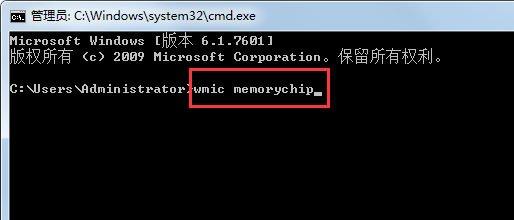
3、第三步,查看到关于内存非常详细的信息,包括频率,还包括内存个数、容量、位宽、描述等等

1、第一步,下载CPU-Z,进行安装,打开CPU-Z,弹出CPU-Z安装窗口,单击“下一步”
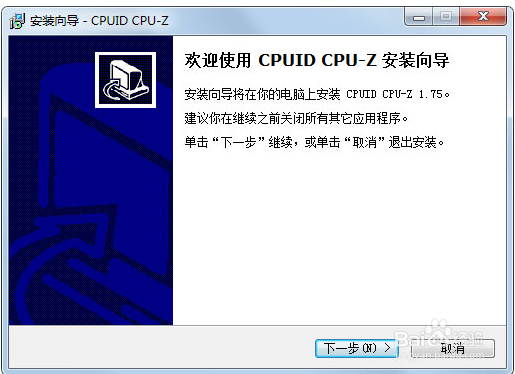
2、第二步,同意安装协议,单击“下一步”
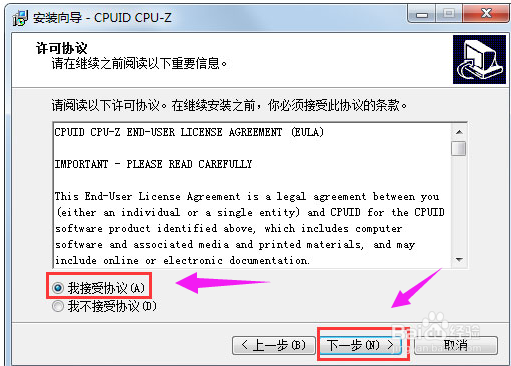
3、第三步,选择安装的位置,尽量不要设置在c盘系统盘,这里设置在了D盘,点击“下一步”
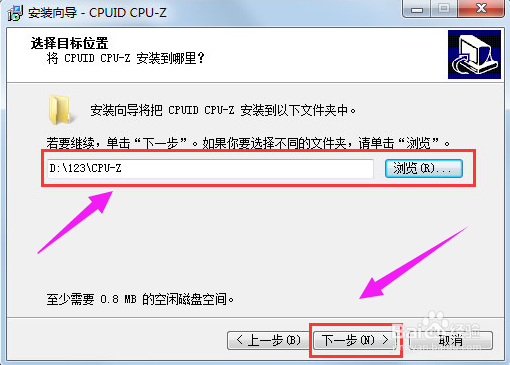
4、第四步,点击“安装”
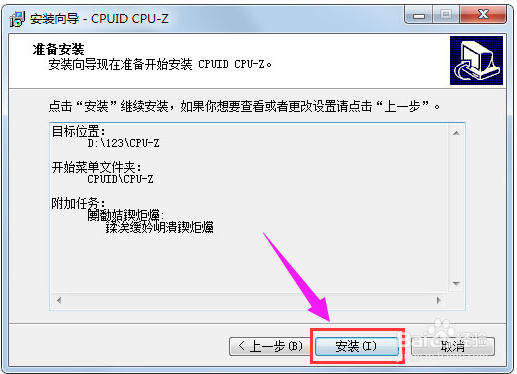
5、第五步,点击:完成
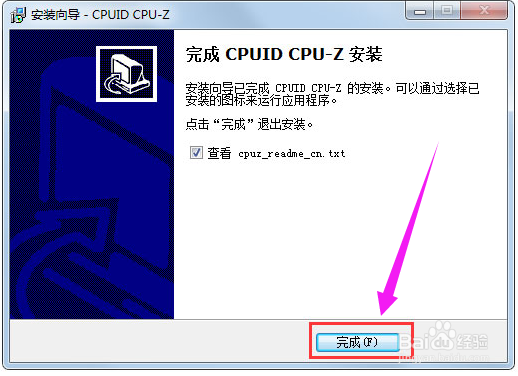
6、第六步,安装完毕,打开CPU-Z软件,单击菜单栏中的“内存”,就可以看到关于系统内存的信息了,内存频率也包含其间
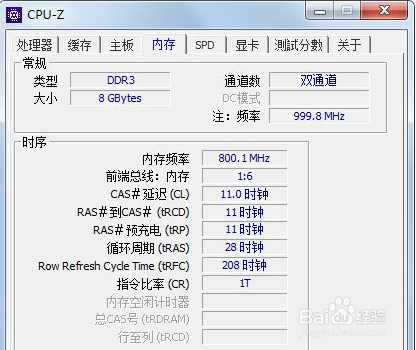
1、安装鲁大师,成功后,打开鲁大师软件,可以看到电脑概览中清晰的显示了各个硬件的具体信息,其中包含了内存的频率
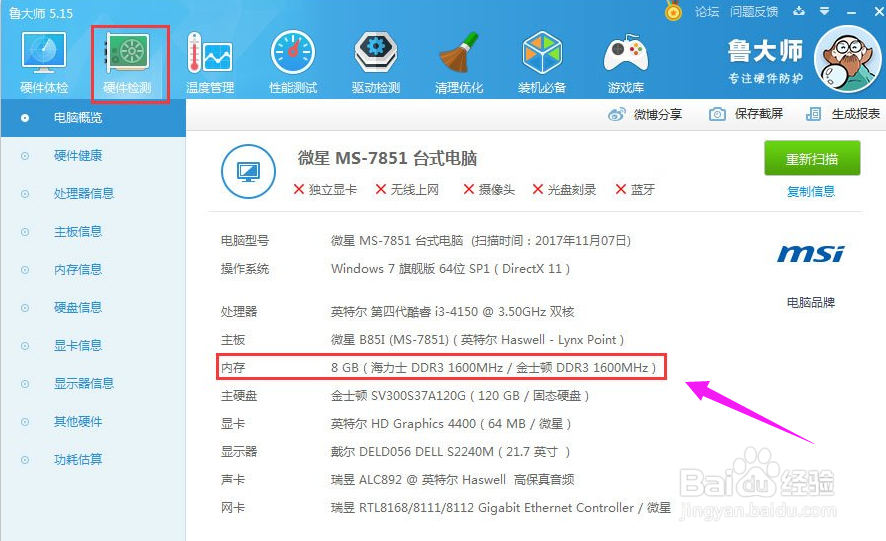
声明:本网站引用、摘录或转载内容仅供网站访问者交流或参考,不代表本站立场,如存在版权或非法内容,请联系站长删除,联系邮箱:site.kefu@qq.com。
阅读量:149
阅读量:41
阅读量:77
阅读量:171
阅读量:75